Perbaiki server DNS tidak otoritatif untuk kesalahan zona di Windows 11/10
Saat Anda mencoba menjalankan pintasan CMD dari lokasi non-standar, Anda mungkin menerima pesan ' Server DNS tidak otoritatif untuk zona ini '. (DNS Server not authoritative for this zone)Ini juga dapat mencegah dan mencegah Anda menjalankan tugas penting. Mari kita lihat beberapa metode yang dapat membantu Anda menyingkirkan masalah DNS ini .
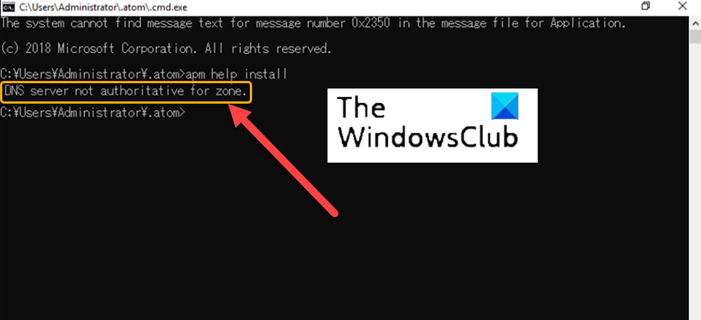
Cara memperbaiki server DNS tidak otoritatif untuk kesalahan zona
Pesan kesalahan lengkap memuat deskripsi berikut -
The system cannot find message test for message in the file for Application, DNS Server not authoritative for zone
Untuk memperbaiki masalah ini, Anda dapat mencoba metode pemecahan masalah berikut.
- Jalankan Command Prompt(Run Command Prompt) langsung dari direktori.
- Hapus DNS.
- Buat ulang pintasan CMD baru.
- Buat akun Pengguna Lokal baru.
- Gunakan PowerShell sebagai gantinya.
1] Jalankan Command Prompt(Run Command Prompt) langsung dari direktori
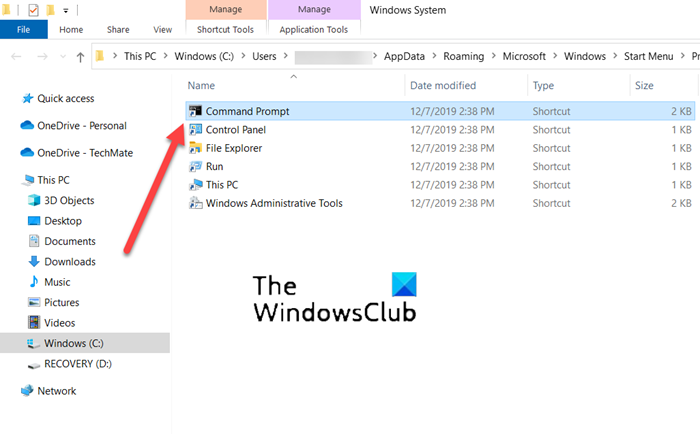
Terkadang, direktori tidak langsung menjadi tidak sah atau rusak. Jadi, ketika Anda mencoba menjalankan Command Prompt secara langsung menggunakan tautan pintasan yang tersedia di Desktop Anda, Anda mendapatkan kesalahan. Untuk memperbaikinya, coba dan jalankan Command Prompt langsung dari direktori. Untuk ini,
Pergi ke Cari(Search) dan ketik command prompt.
Ketika jendela Command Prompt terbuka, klik kanan opsi command prompt dan pilih opsi Open file location .
Jendela baru akan terbuka dengan daftar pintasan aplikasi yang berbeda.
Dari daftar, pilih CMD dan buka.
Periksa apakah Server DNS tidak otoritatif untuk pesan zona ini masih muncul(DNS Server not authoritative for this zone)
Metode ini telah berhasil untuk banyak pengguna Windows .
2] Siram DNS
Anda dapat menghapus cache DNS(delete the DNS cache) dengan mengikuti langkah-langkah ini dan melihat apakah itu memperbaiki masalah:
Ketik CMD di bilah pencarian.
Klik kanan(Right-click) entri CMD dan pilih Jalankan(Run) sebagai administrator.
Ketik ipconfig /flushdnsdan tekan Enter
Hidupkan Kembali komputer Anda.
Periksa apakah masalah telah teratasi.
3] Buat ulang pintasan CMD baru
Ada solusi lain untuk melewati masalah ini dengan membuat pintasan CMD baru. (CMD)Berikut cara memulainya!
Klik kanan(Right-click) di ruang kosong di Desktop , pilih New > Shortcut .
Pada kotak Create Shortcut yang muncul, ketik teks berikut dan tekan tombol Next – %COMSPEC%.
Sekarang, di dalam bidang kosong Ketik nama untuk pintasan ini(Type a name for this shortcut) , masukkan ' Prompt Perintah(Command Prompt) '.
Tekan tombol Selesai(Finish) untuk menambahkan pintasan ke Desktop .
4] Buat akun Pengguna Lokal baru
Meskipun opsi terbaik untuk semua orang yang menggunakan PC Anda adalah menggunakannya melalui akun Microsoft , Anda dapat beralih ke akun Pengguna Lokal(Local User) , jika Anda tidak dapat mengakses beberapa aplikasinya. Jadi, jika Anda mendapatkan server DNS tidak otoritatif untuk kesalahan zona di Windows saat membuka Command Utility , coba buat akun Lokal sebagai gantinya. Sangat mudah untuk membuat akun pengguna lokal menggunakan PowerShell(create a local user account using PowerShell) .
5] Gunakan PowerShell sebagai gantinya
Terakhir, jika semua metode di atas gagal memberikan hasil yang diinginkan, alihkan ke Windows PowerShell . Itu melakukan fungsi yang sama seperti yang terlihat di Command Prompt .
Tidak seperti kebanyakan shell yang hanya menerima dan mengembalikan teks, PowerShell menerima dan mengembalikan objek .NET.
Terlepas dari solusi di atas, Anda dapat mencoba memulihkan kesehatan file sistem dan memeriksa statusnya(restoring the health of the system files and check the status) atau membuka Command Prompt dari Foldernya(Folder) .
Bagaimana cara memeriksa pengaturan DNS saya di (DNS)Windows ?
- Buka Control Panel lalu pilih Network Connections .
- Kemudian, klik kanan pada koneksi jaringan yang digunakan dan pilih opsi Properties(Properties option) .
- Setelah itu, klik dua kali pada entri Internet Protocol (TCP/IP).
- Di sini, pastikan kotak Obtain an IP address automatically dicentang.
Bagaimana cara membuat server saya otoritatif untuk zona tersebut?
- Buka Control Panel , arahkan ke Administrative Tools dan pilih DNS .
- Selanjutnya, di dalam pohon konsol DNS Manager , klik kanan zona yang berlaku, dan tekan tombol Properties .
- Sekarang, pilih tab Server Nama , klik (Name Servers)Tambah(Add) dan tentukan server DNS tambahan dengan nama dan alamat IP mereka.
- Setelah selesai, klik Tambahkan(Add ) untuk menambahkannya ke daftar.
Hope it helps!
Related posts
Cara Mengaktifkan DNS atas HTTPS di Windows 10
DNS Server Anda mungkin tidak tersedia di Windows 10
Cara Mengubah Pengaturan DNS di Windows 10 dengan mudah
Cara Clear, Reset, Flush DNS Cache di Windows 10
Cara Melihat DNS cache Konten di Windows 10
Fix Windows 10 Black Screen masalah Death; Stuck pada Black Screen
Bagaimana Cara Fix Slow Printing di Windows 11/10 PC?
Fix Discord Notifications Tidak Bekerja pada Windows 11/10
Fix c000021A Fatal System Error pada Windows 10
Fix Bluetooth Audio Gagitan di Windows 11/10
Fix Chrome tidak akan membuka atau meluncurkan PC Windows 11/10
Fix SYSTEM SERVICE EXCEPTION Blue Screen pada Windows 10
Fix Klif.sys Blue Screen error di Windows 10
Fix Minecraft Tidak dapat terhubung ke dunia di Windows 11/10
Fix Epic Games error Kode LS-0018 di Windows 11/10
Kesalahan Gagal Fix HP Printer validation di Windows 10
Headphone tidak bekerja atau terdeteksi di Windows 10 Fix
Fix Win+Shift+S tidak berfungsi di Windows 11/10
Fix OneDrive tidak dapat terhubung ke pesan Windows error di Windows 10
Fix Windows 10 Printer Masalah dengan Printer Troubleshooter
